Ať už plánujete vytvořit gif, který chcete přidat do své prezentace, nebo jste dostali nápad na meme při sledování filmu. Zde je nejjednodušší způsob, jak převést jakékoli video nebo obrázky na animovaný gif. Nejlepší na tom je, že k tomu nemusíte instalovat žádný luxusní software. [ Ano, mluvíme o Photoshopu ]
Postupujte podle těchto 3 jednoduchých kroků a vytvořte si animovaný gif.
- Krok 1:Vytvořte nový projekt v Animaker
- Krok 2:Nahrajte video. (nebo obrázky)
- Krok 3:Stáhněte si jej jako GIF
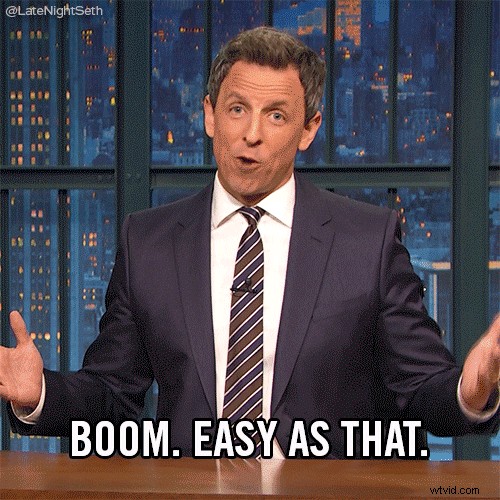
Krok 1:Vytvořte nový projekt v Animakeru
Navštivte webovou stránku Animaker a zaregistrujte si účet. Chcete-li vytvořit nový prázdný projekt, vyberte na ovládacím panelu následující možnosti.
Vytvořit> Vytvořit video> Prázdný projekt.
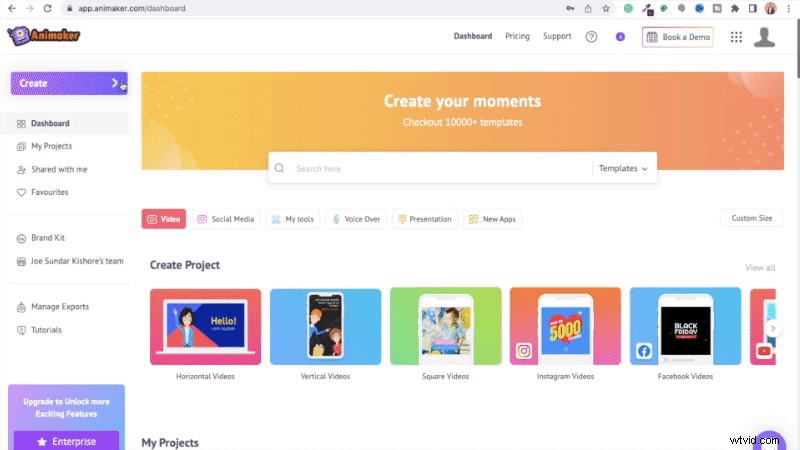
Krok 2:Nahrajte video nebo obrázky
Toto je rozhraní Animakeru.
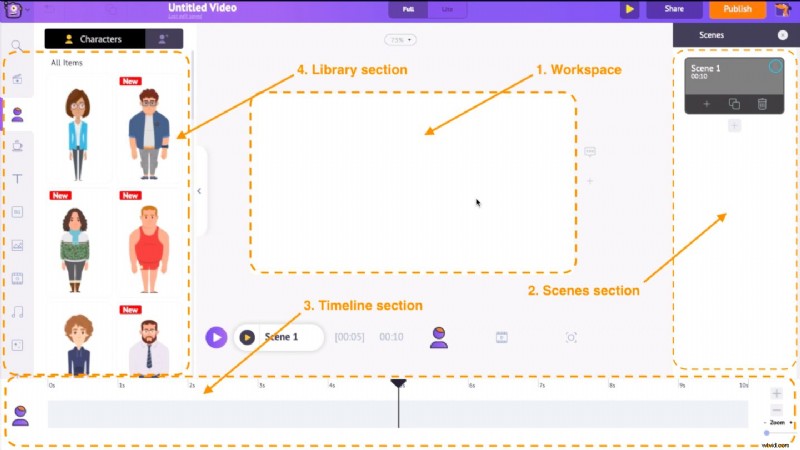
Přejděte do sekce pro nahrávání ve spodní části knihovny a kliknutím na možnost nahrávání nahrajte své obrázky (videa). Soubory můžete také přetáhnout přímo do projektu.
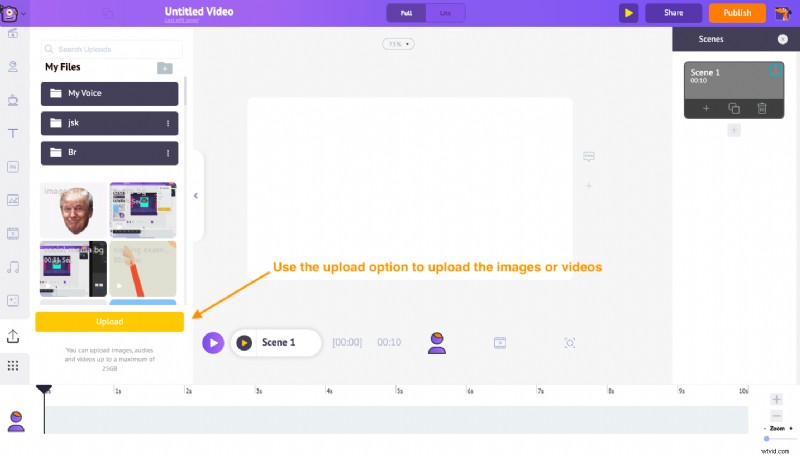
Nyní vyberte nahraný obrázek a přidejte jej do pracovního prostoru.
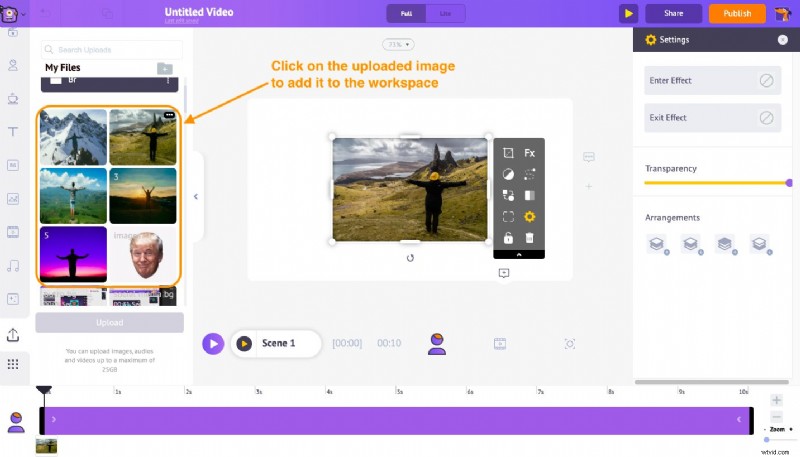
Jakmile je obrázek přidán do pracovního prostoru, uvidíte hned vedle něj několik možností. Toto se nazývá ‚nabídka položek‘. Pomocí možnosti „Nastavit jako Bg“ v nabídce položek použijte obrázek jako pozadí scény.
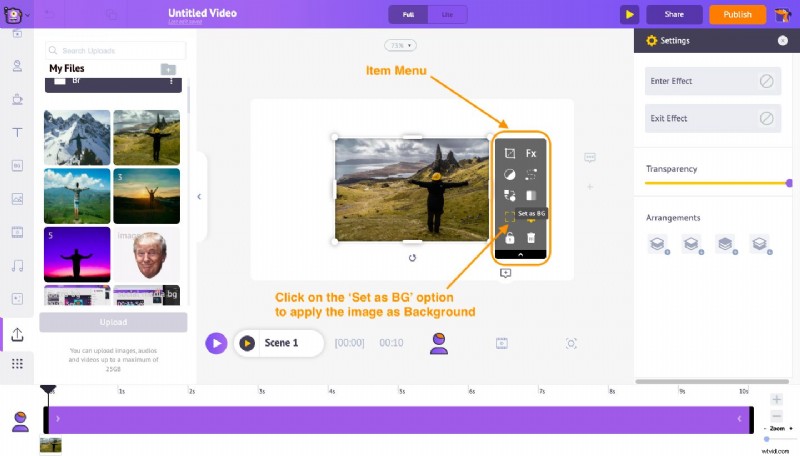
Nyní zkraťte dobu trvání scény. Ve výchozím nastavení je délka scény 10 sekund. Dobu trvání scény můžete prodloužit nebo zkrátit pomocí možností „+“ a „-“ ve spodní části časové osy animace. Zkraťte to na 1 sekundu.
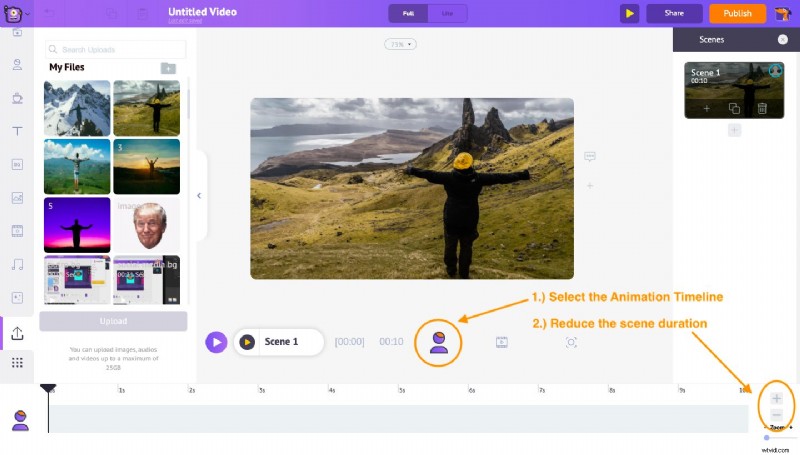
Je čas přidat druhý obrázek. Chcete-li přidat druhý obrázek, potřebujete novou scénu. Novou scénu můžete vytvořit pomocí možnosti „Přidat scénu“ v části „Scény“ na pravé straně rozhraní.
Ale místo přidání nové scény můžete duplikovat aktuální scénu pomocí možnosti „Duplikovat“ scénu a přidat nový obrázek jako pozadí. Tímto způsobem se můžete vyhnout ztrácení času nastavováním délky trvání nové scény.
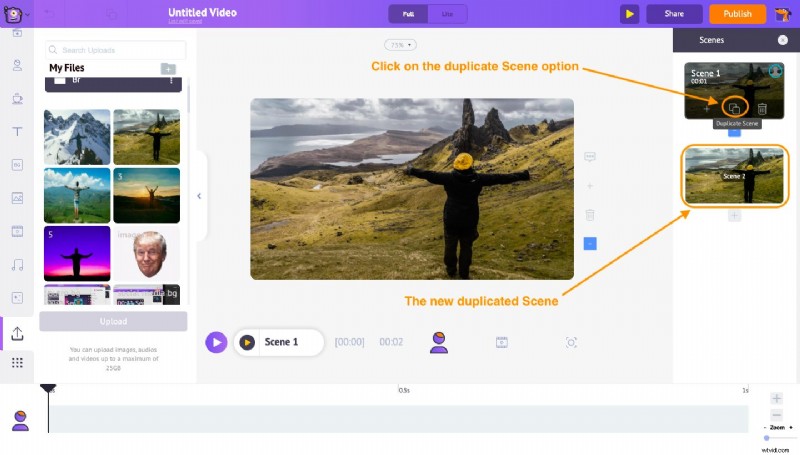
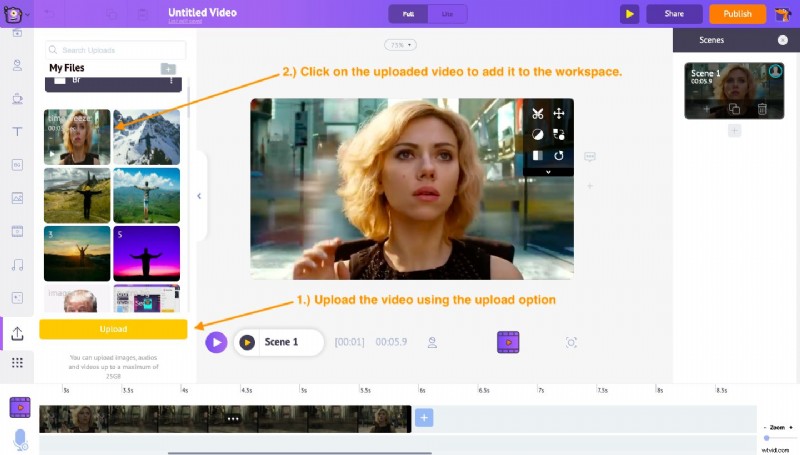
Pokud chcete převést video na animovaný gif, postup je stejný. Nahrajte video pomocí možnosti nahrát a přidejte jej do pracovního prostoru.
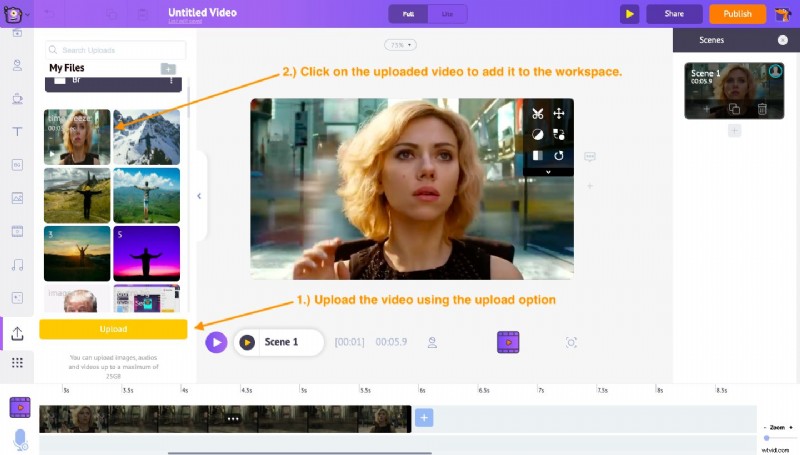
Krok 3:Stáhněte si jej jako GIF
Klikněte na možnost publikování v horní části a poté vyberte možnost „Stáhnout jako Gif“.

Váš gif se vykreslí za několik minut a bude připraven ke stažení.
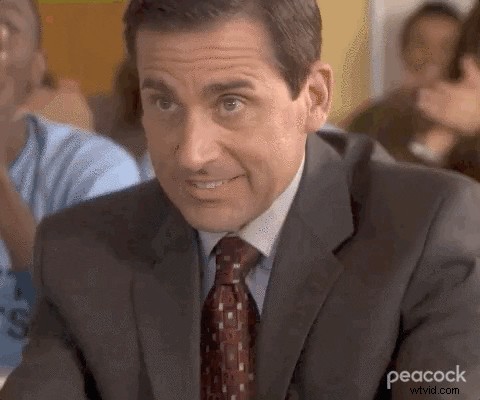
Studna! Již jsme vám řekli, že je to jeden z nejjednodušších způsobů, jak vytvářet animované Gify!
Nyní, když víte, jak vytvářet animované gify, na co čekáte?
Klikněte sem a vytvořte svůj Gif!
